Annons
Chrome Remote Desktop är en utmärkt webbläsarapp som låter dig styra fullständigt några PC från vilken som helst Övrig PC så länge båda är online. I motsats till vad man tror är det inte att du behöver en Chromebook för att använda den. Allt du behöver är Chrome.
Vad är Chrome Remote Desktop?
När du ansluter till en fjärrdator blir allt "strömmat" till din nuvarande dator. Ditt tangentbord och musinmatning styr fjärrdatorn som om du var på fjärrdatorn. Alla fjärransessioner är AES-krypterade via SSL.
Dina fjärranslutna datorer är skyddade av privata PIN-koder, men du kan också ge tillfällig kontroll till någon annan som använder engångskod för access. Åtkomstkoder löper ut när fjärrsessionen är slut eller om de inte används inom några minuter efter skapandet.
Potentiella användningar för Chrome Remote Desktop inkluderar:
- Använda en plattformspecifik app på ett fjärrsystem.
- Checka in på en PC från var som helst i världen.
- Teknisk support för en vän eller familjemedlem på avstånd.
Chrome Remote Desktop fungerar på Windows, Mac, Linux och Chrome OS. Dessutom kan datorer fjärråtkomst och kontrolleras med Android- och iOS-enheter. I den här artikeln visar vi dig hur du ställer in alla dessa plattformar.
Ställ in Chrome Remote Desktop på Windows
Installera Krom webbläsare och Chrome Remote Desktop app.

I Chrome navigerar du till chrome: // appar sida och klicka Chrome Remote Desktop. Klicka på när du uppmanas att få behörigheter Fortsätta. Detta ger appkontrollen utöver bara webbläsaren.
Du måste också logga in på ett Google-konto och klicka Tillåta för att bevilja appbehörigheterna på ditt konto. Det här kontot lagrar alla dina datorer.
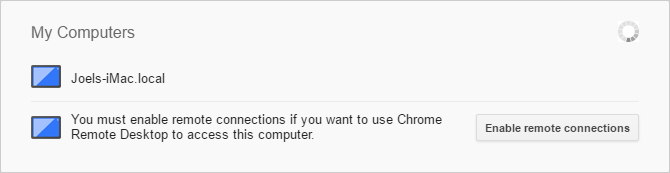
Klicka på Mina datorer Komma igång, Klicka sedan Aktivera fjärranslutningar. Detta gör att andra enheter kan ansluta till den här datorn.
Klicka på om du blir ombedd att ladda ner Chrome Remote Desktop Host Installer Acceptera och installera. Ladda ner MSI-installationsfilen och kör den.
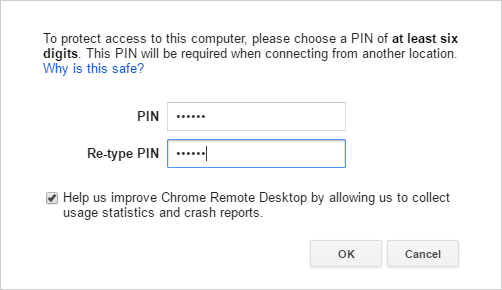
I appen Chrome Remote Desktop anger du STIFT du vill använda. Ju längre, desto bättre. Klick OK. Klicka på när du uppmanas att få behörighet att göra ändringar Ja.

Din Windows-dator ska nu visas under Mina datorer i appen.
Ställ in Chrome Remote Desktop på Mac
Installera Krom webbläsare och Chrome Remote Desktop app.

I Chrome navigerar du till chrome: // appar sida och klicka Chrome Remote Desktop. Klicka på när du uppmanas att få behörigheter Fortsätta. Detta ger appkontrollen utöver bara webbläsaren.
Du måste också logga in på ett Google-konto och klicka Tillåta för att bevilja appbehörigheterna på ditt konto. Det här kontot lagrar alla dina datorer.
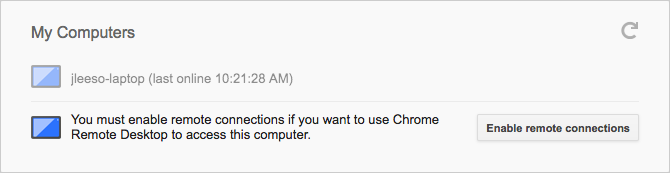
Klicka på Mina datorer Komma igång, Klicka sedan Aktivera fjärranslutningar. Detta gör att andra enheter kan ansluta till den här datorn.
Klicka på om du blir ombedd att ladda ner Chrome Remote Desktop Host Installer Acceptera och installera. Ladda ner DMG-filen, öppna den och kör sedan PKG-installationsfilen inom.
Klicka tillbaka på Chrome Remote Desktop-appen OK att fortsätta.

Gå in i STIFT du vill använda. Ju längre, desto bättre. Klick OK.

När du uppmanas att aktivera fjärranslutningar låser du upp panelen, anger din PIN-kod och klickar sedan på Gör det möjligt.
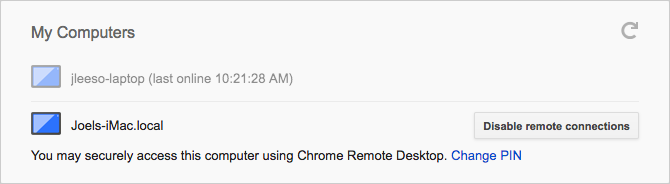
Din Mac ska nu visas under Mina datorer i appen.
Ställ in Chrome Remote Desktop på Linux
Installera Chrome-webbläsaren (använd dessa instruktioner Hur du installerar Chrome på Linux och migrerar enkelt din surfning från WindowsAtt migrera från Windows till Linux är tufft och förlora din webbläsarhistorik, bokmärken och lösenord är en stor besvikelse. En väg runt detta är via Chrome-webbläsaren - men bör du använda den på ... Läs mer ) och den Chrome Remote Desktop app.

I Chrome navigerar du till chrome: // appar sida och klicka Chrome Remote Desktop. Klicka på när du uppmanas att få behörigheter Fortsätta. Detta ger appkontrollen utöver bara webbläsaren.
Du måste också logga in på ett Google-konto och klicka Tillåta för att bevilja appbehörigheterna på ditt konto. Det här kontot lagrar alla dina datorer.
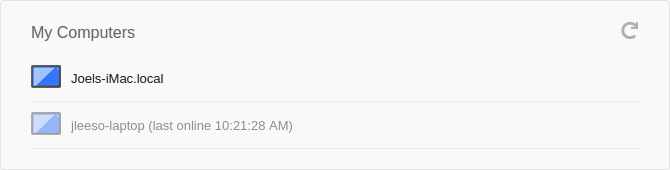
Från detta skrivande kunde jag inte få min Linux-installation (kör Linux Mint 17.3 med Cinnamon på Chrome 59) för att fungera som en "My Computers" värdmaskin. Observera också att Chrome Remote Desktop Host-tjänsten endast är officiellt tillgänglig för 64-bitars Debian-härledda distros.
Jag kunde dock fortfarande dela kontrollen över min maskin och fjärrkontrollera andra maskiner med hjälp av åtkomstkoder.
Ställ in Chrome Remote Desktop på Chrome OS
Se till att du är inloggad på samma Google-konto som du använde för att konfigurera dina Windows-, Mac- och / eller Linux-datorer. Installera Chrome Remote Desktop app. Starta appen när den har installerats.
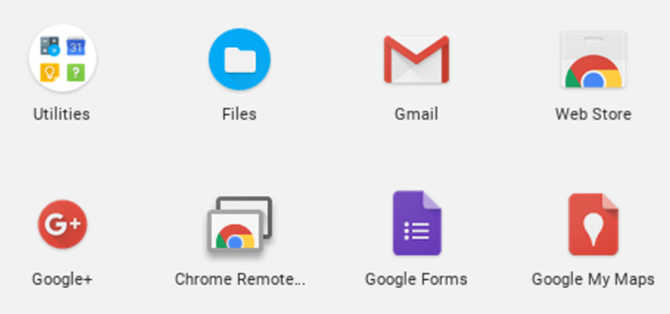
Du kan inte ställa in en Chromebook som en av dina "Mina datorer" -datorer, men du kan fortfarande dela kontrollen över din maskin och fjärrstyra andra maskiner med hjälp av åtkomstkoder. Lite besvär, men i slutändan mindre.
Det är allt du behöver göra. Nu är du bra att gå.
Skapa tillfälliga åtkomstkoder

I Chrome navigerar du till chrome: // appar sida och klicka Chrome Remote Desktop.

Klicka på under fjärrhjälp Komma igång, Klicka sedan Dela med sig.
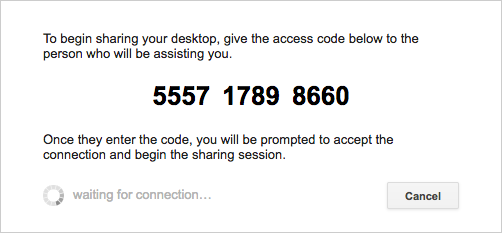
När den 12-siffriga åtkomstkoden har genererats, ge den till personen som du vill dela åtkomst med. Du kan göra detta via e-post, textmeddelande eller någon annan metod. Håll Chrome Remote Desktop öppet.
När de har angett koden måste du bekräfta delningen. När du är klar klickar du på Sluta dela för att avsluta sessionen.
Ansluta till en dator med Chrome Remote Desktop
Använda Windows, Mac, Linux eller Chrome OS

I Chrome navigerar du till chrome: // appar sida och klicka Chrome Remote Desktop.
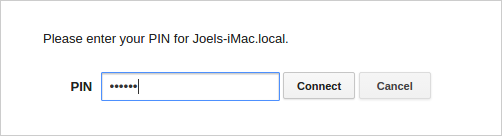
För att ansluta till en av dina egna datorer:
- Klicka på den avsedda datorn under Mina datorer.
- När du uppmanas anger du PIN-koden för den datorn och klickar på Ansluta.
- När du är klar klickar du på Sluta dela.
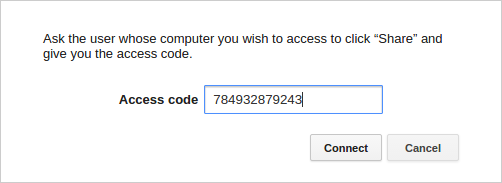
För att ansluta till någon annans PC:
- Klicka på under fjärrhjälp Komma igångdå Tillgång.
- När du uppmanas att ange åtkomstkoden och klicka på Ansluta.
- Vänta tills den andra personen bekräftar delningen.
- När du är klar klickar du på Sluta dela.
Använda Android eller iOS

Installera Chrome Remote Desktop-appen för Android eller iOS. Det är helt gratis och har inga annonser eller köp i appen. Starta appen när den har installerats.
Logga in på Google-kontot på den dator du vill styra i sidmenyn. Så snart du gör bör du se en lista över tillgängliga datorer. Klicka på den du vill, ange PIN-koden för den och tryck på Ansluta. Tyvärr finns det inget sätt att ansluta från mobil med hjälp av åtkomstkoder från och med detta skrivande.
När du är ansluten så här interagerar du:
- Dra ett finger för att flytta muspekaren.
- Peka på ett finger att klicka.
- Kläm ihop två fingrar för att zooma in och ut.
- Dra upp eller ner med två fingrar att bläddra runt.
- Dra ner med tre fingrar för att få upp verktygsfältet. Verktygsfältet låter dig växla mellan lägena Touch och Trackpad, få fram tangentbordet för att börja skriva, skicka en Ctrl + Alt + Delete combo och avsluta sessionen.
Nu kan du styra din dator var som helst!
Oavsett vilka maskiner du har satt upp, se till att du konfigurerar var och en av inställningarna till inaktivera viloläge när den är inaktiv. Chrome Remote Desktop svarar inte när en värdmaskin sover och besegrar syftet med den här appen.
Om du behöver fjärrkontrollfunktioner för sovmaskiner, kolla in vårt inlägg på sätt att styra en dator med Wake on LAN 5 sätt att fjärrkontrollera din dator med ström eller vakna på LANHar du någonsin önskat att du kan slå på eller stänga av datorn på distans eller i ett schema eller andra triggers? Föreställ dig hur mycket tid och energi du kan spara! Dags att bli bekant med Wake On LAN! Läs mer . För en fjärrskrivbordsapp över flera plattformar som inte involverar Google, överväga att använda TeamViewer istället 11 tips för att använda Team Viewer - den bästa kostnadsfria anslutningshanteraren för fjärrskrivbordNär du behöver en gratis fjärrskrivbordsklient med avancerade funktioner bör TeamViewer vara ditt första val. Låt oss lyfta fram dess unika funktioner. Läs mer .
Annars, om Chrome Remote Desktop och TeamViewer inte är de lösningar du letade efter, se våra inlägg på Android-fjärrskrivbordsappar 15 Android-appar för att fjärrkontrollera din Linux-datorDu känner förmodligen till appar som låter dig fjärrstyra en Android-enhet från skrivbordet. Men hur är det med Linux-användare? Tja, dessa appar kan förvandla din Android till en kraftfull Linux-fjärrkontroll. Läs mer , iOS-fjärrskrivbordsappar De bästa gratis skrivbordsapparna för din iPadOm du som mig ofta befinner dig i stället för officiellt tekniskt stöd för din familj och vänner, kommer du att veta alltför väl smärtan att försöka förklara något via telefon. De... Läs mer , kontrollera Windows med fjärrskrivbordsanslutning Hur man använder fjärråtkomst på ett effektivt, säkert och säkert sätt Läs mer , eller kontrollera Linux från Windows Hur man fjärrkontroll Linux från WindowsHar du någonsin velat kontrollera din Linux-dator från en Windows-dator? Här är vad du behöver veta. Läs mer .
Visste du att du kunde fjärrkontrollera datorer med bara Chrome? Kommer du att använda detta framöver eller föredrar du en alternativ metod? Dela dina tankar med oss i kommentarerna nedan!
Joel Lee har en B.S. inom datavetenskap och mer än sex års yrkeserfarenhet. Han är chefredaktör för MakeUseOf.